Symantec BackExec 2010备份软件教程——安装篇(1)
Symantec Backup Exec 2010以及Agent For Oracle的设定
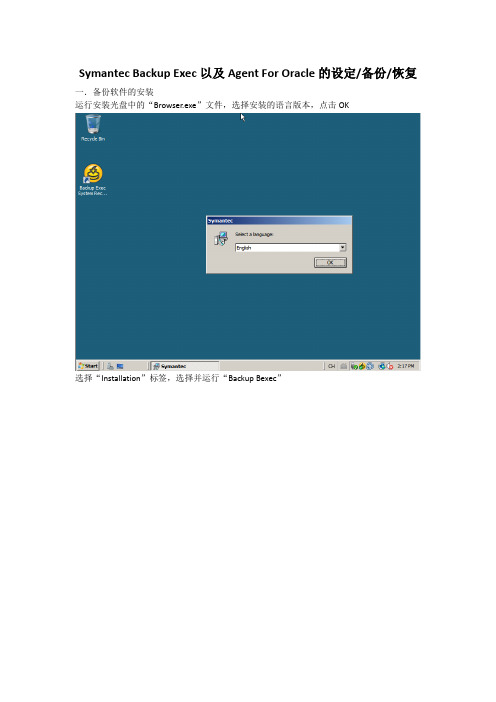
Symantec Backup Exec以及Agent For Oracle的设定/备份/恢复一.备份软件的安装运行安装光盘中的“Browser.exe”文件,选择安装的语言版本,点击OK选择“Installation”标签,选择并运行“Backup Bexec”点击Next开始进行设定接受许可协议,点击Next,选择第一项“Local Install”,并选择安装软件以及可选项,点击Next,等待系统测试完成,点击Next,输入Key,点击Add,点击Next,展开“Backup Exec Agents”菜单,选中“Agent For Oracle”,点击Next选择默认安装位置,点击Next,输入用于管理BE的管理员ID和Passwd(需要有本地计算机管理员权限)并点击Next,在弹出的提示框中点击OK,点击Next,这一步采用默认,直接点击Next,点击Next,点击“Install”进行安装,等待安装完成,点击“Finish”完成安装至此,Symantec Backup Exec完成安装。
二.配置Oracle数据库的全备份和增量备份配置Symantec Backup Exec Remote Agent,点击star,all program,Symantec Backup Exec,选择并运行“Backup Exec 2010 Remote Agent”。
在Public标签中,选择“Enable the Remote Agent to public information to the media servers in the list”,然后点击Add,输入IP地址“CPOPX1”,切换到“Oracle”标签,然后点击“New”,选择需要备份的数据库“CPOP”,输入用户名和密码,在Media Server处输入“CPOPX1”,点击OK选择“Database Access”标签,选中“Enable Media Server authentication For Oracle and DB2 operations”选项,并输入管理员的ID和Passwd(需要有本地管理员权限),点击OK。
Symantec Backup Exec 2010详细教程

介质循环策略,建议使用以下策略来进行备份:
•每周二至周五使用不同介质来进行完全备份。 称之为Daily Backup ,共使用四盒磁带。
•每周一使用不同介质来进行完全备份, 备份计划持续循环五周。 称之为Weekly Backup ,共使用五盒磁带。
•Weekly Backup 应配合异地(Offsite backup) 来保存已备份之磁 带, 可更有效保护磁带内的数据。
周一 介质 W1 介质 W2 介质 W3 介质 W4 介质 W5 介质 W1 介质 W2
周二 介质 D2 介质 D2 介质 D2 介质 D2 介质 D2 介质 D2 介质 D2
周三 介质 D3 介质 D3 介质 D3 介质 D3 介质 D3 介质 D3 介质 D3
周四 介质 D4 介质 D4 介质 D4 介质 D4 介质 D4 介质 D4 介质 D4
•(Offsite backup) 为内审准则, 每个 Weekly Backup 须要另觅 地方保存, 但可考虑实际情况。
介质循环策略
•备份周期 •准备工作 •介质命名 •介质集 •关联介质 •计划备份工作 •Q & A
介质循环策略
备份周期 所需介质的数量及覆盖保护周期 共会使用九盒磁带
周数 第1 周 第2 周 第3 周 第4 周 第5 周 第6 周 第7 周
介质循环策略
建立介质集
介质循环策略
新建介质集
介质循环策略
选择覆盖保护周期
Daily
Weekly
介质循环策略
已设置好之介质集
介质循环策略
关联介质
介质循环策略
建立备份作业
介质循环策略
备份目录
介质循环策略
选择介质集
symantec backup exec 快速安装指南

Backup Exec Continuous Protection Server
快速安装指南
RAM
512 MB(推荐使用 1 GB)
磁盘空间:Continuous Protection Server 软件
25 MB
磁盘空间:日记
100 MB(推荐不低于 10 GB)
8 快速安装指南 产品的系统要求
组件 磁盘空间:日志与警报 磁盘空间:命名对象
UPS 实用程序
要求 100 MB 100 MB 或 100 MB 以上,取决于服务器的配置(如果备份系统状态,建议不低于 1 GB) 建议使用不间断电源 (UPS),如电池备用电源 Microsoft Data Access Components (MDAC) 2.5 版或更高版本
6 查看环境检查的结果,尤其是那些标记为“失败”或“警告”的项。 要保存环境检查的结果,请选中“保存结果到”。
7 要更改环境检查结果的保存位置,请单击“更改路径”浏览到一个新位置。 8 单击“完成”。
6 快速安装指南 安装之前
文件系统过滤器驱动程序的兼容性
由于会和 CPS 文件系统过滤器驱动程序发生冲突,因此使用文件系统过滤器驱动程 序的软件(如磁盘碎片整理实用程序、某些打开文件代理及某些病毒防护软件)将 无法与此产品一起使用。 如果发现 CPS 服务器上有不兼容的产品,则同时启动 CPS 和不兼容的产品会导致 系统不稳定或崩溃。同样,如果在系统启动时同时启用这两个产品,则会使系统无 法启动。系统恢复功能可以将系统恢复到以前的配置。 必须在安装 CPS 前删除不兼容的产品或使其不可用。如果系统上已安装好 CPS,则 在运行 CPS 时切勿启用或启动另一产品。 有关更多信息,请参见针对含不兼容过滤器驱动程序的最新产品列表在此版本中随 带的自述文件。
Symantec Be备份简单操作手册
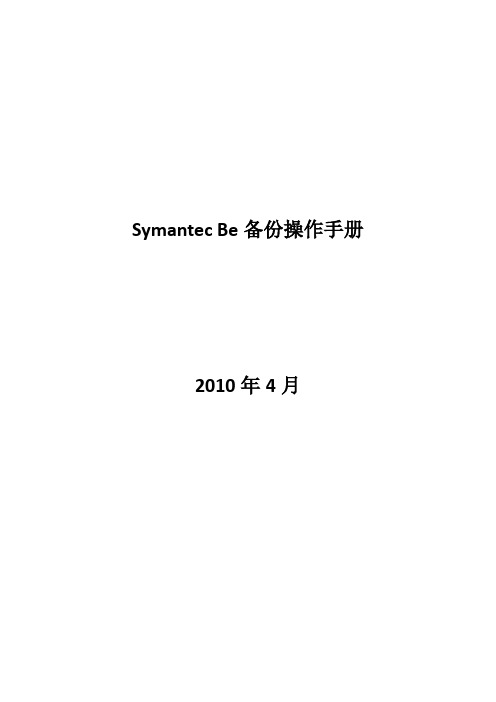
Symantec Be备份操作手册2010年4月目录一、配置数据备份到服务器目录 (4)二、介质定义 (6)三、备份服务器上安装备份代理 (8)四、文件备份 (11)1、备份代理设置 (11)2、创建文件备份 (13)3、备份文件选择 (14)4、资源凭据选择(数据备份用户和密码) (15)5、设备和介质选择(备份介质选择) (16)6、备份后备份数据和目录删除 (17)7、备份计划 (18)8、提交备份 (19)五、ORACLE备份 (20)1、备份代理设置 (20)2、服务器设置 (23)3、创建Oracle数据备份 (25)4、备份Oracle数据库选择 (26)5、资源凭据选择(数据备份服务器用户和密码、Oralce用户和密码) (27)6、设备和介质选择(备份介质选择) (28)7、Oracle备份方法 (29)8、备份计划 (30)9、提交备份 (31)六、数据恢复 (31)1、创建数据恢复 (31)2、数据恢复选择 (32)3、资源凭据选择(数据备份用户和密码) (32)4、文件重定向 (34)5、Oracle重定向 (35)6、提交恢复 (35)七、备份状态日常检查 (36)一、配置数据备份到服务器目录如下图,选择工具——配置设备——创建“备份到磁盘”文件夹,配置数据备份到服务器目录。
选择创建“备份到磁盘”文件夹后,如下图,选择下一步开始配置数据备份到服务器目录。
如下图,定义备份到磁盘文件的名称。
定义好名称后,选择下一步,如下图,选择备份数据的文件夹。
之后按照提示完成相关设置。
在配置完成后,选择窗口——设备,如下图:在设备池下,建好的备份文件夹将显示。
定义备份介质的覆盖时间,选择窗口——介质,如下图:如下图,右键介质集,弹出新建介质集。
选择新建介质集,如下图:在名称内填写定义名称,如“将数据保留3周”,在覆盖保护周期和附加周期内定义相关时间。
说明:覆盖保护周期:显示数据在介质上保留多长时间(以小时、天、周或年为单位)后可以覆盖该介质。
Backup Exce2010操作手册
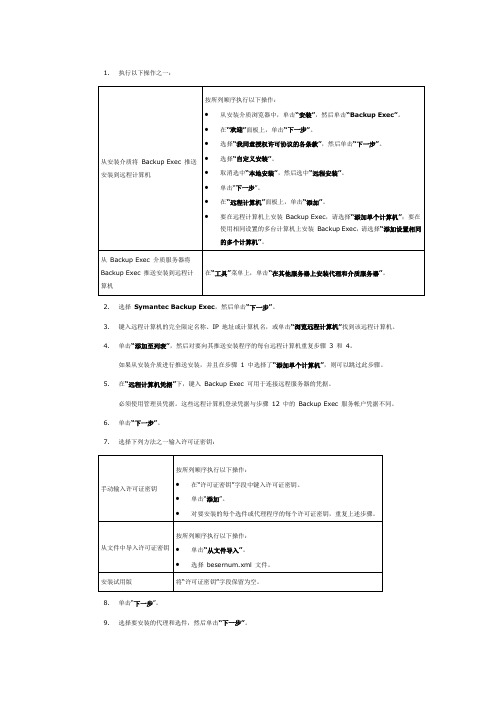
1. 执行以下操作之一:2. 选择 Symantec Backup Exec ,然后单击“下一步”。
3.键入远程计算机的完全限定名称、IP 地址或计算机名,或单击“浏览远程计算机”找到该远程计算机。
4.单击“添加至列表”,然后对要向其推送安装程序的每台远程计算机重复步骤 3 和 4。
如果从安装介质进行推送安装,并且在步骤 1 中选择了“添加单个计算机”,则可以跳过此步骤。
5.在“远程计算机凭据”下,键入 Backup Exec 可用于连接远程服务器的凭据。
必须使用管理员凭据。
这些远程计算机登录凭据与步骤 12 中的 Backup Exec 服务帐户凭据不同。
6. 单击“下一步”。
7.选择下列方法之一输入许可证密钥:8. 单击“下一步”。
9.选择要安装的代理和选件,然后单击“下一步”。
10.在“目标文件夹”字段中,输入要安装Backup Exec 的位置。
11.单击“下一步”。
12.按如下所示填写服务帐户凭据选项:13.单击“下一步”。
14.执行以下操作之一,选择要存储Backup Exec 数据库的位置,然后单击“下一步”。
15.Backup Exec 尝试连接到该实例。
16.升级过程中将跳过此步骤。
17.单击“下一步”。
18.查看有关磁带设备驱动程序的说明,然后单击“下一步”。
19.单击“下一步”。
20.当系统提示您时,对于要安装的其他选件,请输入信息或选择设置;然后在每次选择后,单击“下一步”或“确定”。
21.Backup Exec 验证远程计算机之后,可以用下列任意方式更改列表:22.验证完列表中的所有计算机且列表完成后,单击“下一步”。
23.阅读Backup Exec 安装回顾内容,然后单击“安装”。
请参见关于安装日志。
24.单击“下一步”,然后单击“完成”退出向导。
如果未重新启动远程计算机,可能需要立即重新启动它,以使配置生效。
[工程师手记] 如何解决Backup Exec Remote Agent推送安装失败的问题climbmount 发表于: 2005-8-11 12:03 来源: DOIT博客如何解决Backup Exec Remote Agent推送安装失败的问题首先我们来说一下推送安装的原理:介质服务器通过远程服务器上开放的默认管理共享将安装文件推送到远程服务器本地,然后远程调用目标计算机上的Installer 服务安装msi文件,从而实现整个推送安装过程。
Symantec Backup Exec 2010 安装文档

安装Backup exec 2010Setup 1:选择所需安装语言Setup 2:进入安装界面Setup 3:在预安装界面,可选择性运行Environment Checker确保安装过程完成进入Backup Exec Environment Checker欢迎界面,检查5个方面:1)安装最低要求;2)必须组建的兼容版本;3)Backup Exec和Backup Exec选件的早期版本;4)运行的存储设备及其相应的驱动程序;5)第三方软件对Backup Exec端口的使用状况选择本地或远程环境检查对每一个选项做出相应检查,同时可将本次检查结果保存至本地磁盘。
Example:Setup4:选择性运行cps 环境检查Setup 5:运行完成Environment Check之后正式进入安装1)选择安装,单击Backup Exec如果系统没有安装过.Net Frameworks,BE2010将自动进行安装。
2)安装完成后进入欢迎界面,点击下一步3)单击“我同意接受许可协议的各条款”,然后单击“下一步”4)选择安装Backup Exec,单击下一步5)对于首次安装或者首次升级,Backup Exec将自动运行Backup Exec环境检查。
6)如果环境检查没有发现任何可能使安装Backup Exec 失败的问题,请单击“下一步”。
如果环境检查指出可能使安装Backup Exec 失败的任何问题,请单击“取消”退出向导。
更正问题,然后再次尝试安装Backup Exec。
7)输入密钥8)选择需要的组件如果选择了File System Archiving Option 或Microsoft Exchange Mailbox Archiving Option,则会运行Archiving Option 环境检查。
Archiving Option 环境检查验证计算机是否符合安装和配置Enterprise Vault 的最低要求。
Backup Exec 2010 R3+HP磁带机操作手册
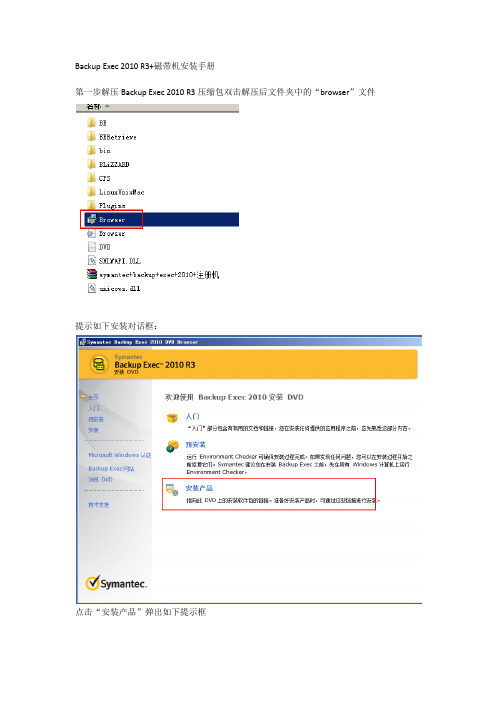
Backup Exec 2010 R3+磁带机安装手册
第一步解压Backup Exec 2010 R3压缩包双击解压后文件夹中的“browser”文件
提示如下安装对话框:
点击“安装产品”弹出如下提示框
双击“Backup Exec”开始安装,弹出如下对话框,选中“同意软件许可协议”点击下一步继续安装
备注:Backup Exec Remote Agent 是安装代理,这一个是在需要备份的服务器上安装Backup Exec Retrieve 是检索功能
在安装类型对话框中我们选中“典型安装”然后使用默认设置安装,直至软件安装完成。
在服务帐号对话框中我们选中的是使用域管理员帐号作为备份帐号因此需要在“用户名、密码、域”中输入相应的用户名,密码和域信息。
然后继续点击“下一步”完成安装
在系统弹出“安装想到已经完成,单机“完成”退出向导”对话框是,我们将“加入backup exec产品改进计划”“查看自述文件”等前面的勾去掉,如图:
点击“下一步”完成安装。
配置BE
双击桌面上的快捷方式“”运行BE软件进入配置页面
首先点击“创建登录帐号”设置备份帐号和密码
然后点击“下一步”
继续下一步
输入相应的用户名和密码,然后保持默认选项一直点点一步完成登录账户的创建。
配置完登录帐号后接下来配置“配置设备”如图
点击“配置设备”----磁带设备,选择相应的磁带设备,具体操作如图
完成设备配置之后,我们再创建一个“介质集”具体操作如图
以上配置完成后我们可以开始备份作业的设置了
选中主页面的“作业设置”—新建作业具体操作如图。
6. 备份数据 - Symantec Backup Exec 2010 R2 管理指南
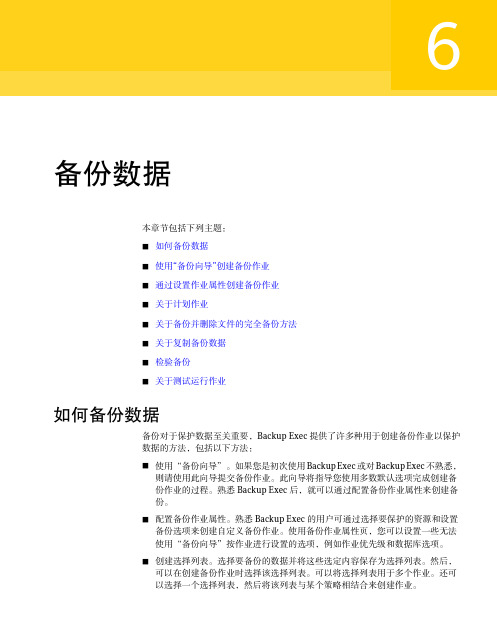
小心:要保护远程资源,必须在远程计算机上安装 Backup Exec Remote Agent for Windows Systems。Remote Agent 是一种运行在 Windows 服务器和工作站上的系 统服务,它通过以本地方式执行需要大量网络交互操作(在典型的备份技术中)的 任务来提供有效的备份处理。
配置 Backup Exec 在包含特定选择列表的 在“属性”窗格的“设置”下,单击“通
备份作业完成时通通知选项”。
7 执行以下操作之一:
立即运行备份作业 将备份作业计划为以后进行
单击“立即运行”。
在“属性”窗格的“频率”下,单击“计 划”。 请参见第 303 页的“计划选项”。
备份作业的“选择项”选项
出现“备份作业属性”对话框时,默认情况下在“属性”窗格中选择“选择项”。 通过“选择项”选项,您可以选择要在备份作业中包括的数据。 请参见第 284 页的“通过设置作业属性创建备份作业”。 此对话框包括以下选项:
表 6-1
备份作业的“选择项”选项
项
说明
选择列表名称
指定选择列表的名称。如果使用现有的选择列表创建作业, 则可以选择要使用的选择列表。否则,可以使用默认的选择 列表名称,这样将创建一个采用此名称的新选择列表。
如果同时还选择仅在完成并且返回代码为零时才允许预处理命令和后处理命令成功完成且后处理命令返回非零代码则作业日志将报告后处理命令失即使作业失败也运行后处理命令如果在常规备份属性对话框上选择备份完成后检查选项则检验完成后运行后处理命令
6
备份数据
本章节包括下列主题: ■ 如何备份数据 ■ 使用“备份向导”创建备份作业 ■ 通过设置作业属性创建备份作业 ■ 关于计划作业 ■ 关于备份并删除文件的完全备份方法 ■ 关于复制备份数据 ■ 检验备份 ■ 关于测试运行作业
- 1、下载文档前请自行甄别文档内容的完整性,平台不提供额外的编辑、内容补充、找答案等附加服务。
- 2、"仅部分预览"的文档,不可在线预览部分如存在完整性等问题,可反馈申请退款(可完整预览的文档不适用该条件!)。
- 3、如文档侵犯您的权益,请联系客服反馈,我们会尽快为您处理(人工客服工作时间:9:00-18:30)。
部署 Symantec BackExec 2010备份软件:安装篇
2010-09-20 20:34:50
标签:软件部署Symantec BackExec
版权声明:原创作品,谢绝转载!否则将追究法律责任。
Backup Exec 2010(BE)主要新特性
Backup Exec 2010 为用户提供了全面整合的重复数据删除与数据归档技术,它是首个通过单一备份(single pass backup),为VMware 和 Hyper-V环境中的Microsoft Exchange、SQL 和 Active Directory提供粒度恢复的数据备份和恢复解决方案。
Backup Exec还为Microsoft Windows 2008 R2、Hyper-V R2、Exchange 2010、Windows 7 以及VMware vSphere 4.0增加了新的支持功能。
据IDC行业分析师估计,存储容量正以每年48-50%的速度增长,这不仅为更多的数据带来了风险,还大大降低了灾难恢复的速度。
事实上,高达70%的数据都是重复的,而且这些数据在90多天内从未被使用过。
实施了重复数据删除及归档综合解决方案的企业,不仅能够节约20-40%的存储成本,而且还可以在需要时轻松地找到并恢复其关键信息。
无处不在的重复数据删除
基于赛门铁克无处不在的重复数据删除策略,Backup Exec 2010在提供灵活的重复数据删除技术的同时,不会增加管理的复杂度。
Backup Exec 2010在客户端/数据源与媒体服务器上使用了整合的重复数据删除技术。
此外,它还通过赛门铁克OpenStorage API,与第三方重复数据删除应用进行了整合。
重复数据删除技术通过整合及重复利用现有存储资源,帮助企业大幅度降低存储备份的成本,而客户端重复数据删除则能够最大程度地缩小备份窗口,并可降低多达90%的网络资源占用。
部署Backup Exec重复数据删除技术不需要任何额外的端点产品,而只需简单的三步:安装重复数据删除选项、定义重复数据存储位置,然后将备份目标指向这一位置。
在一个广域网内,Backup Exec 2010可帮助企业轻松地实现从一个介质服务器到另一个介质服务器的自动化的重复数据删除备份设置,从而在更大范围删除重复数据,如用于灾难恢复目的的远程办公场所。
通过整合的重复数据删除技术,小规模的远程办公室就可以用异地备份计划来替代本地的基于磁带的备份。
这种计划针对的是中央Backup Exec介质服务器或中央NetBackup PureDisk环境,从而可以将其对网络造成的影响降到最低。
统一归档
Backup Exec 2010还整合了两种新的数据归档选择,即通过归档备份拷贝文件中的数据,而不是从源文件中单独提取数据进行归档,为Windows文档系统和Exchange环境提供统一的备份及归档。
在赛门铁克Enterprise Vault归档技术的帮助下,管理员可以设定数据自动保留的时间,并将旧的、非关键数据转移到成本较低的存储环境中,从而轻松地、更有效率地管理其数据生命周期。
这两种归档选择还有助于优化Exchange 和文件服务器的性能,删除服务器中多余的数据,从而进一步释放出存储空间,使存储保持在可预测的水平,并减少备份窗口。
实现虚拟化
Backup Exec 2010是首个通过单一备份(single pass backup)为微软虚拟应用提供粒度恢复的数据备份和恢复解决方案。
这一独特的技术能够帮助企业在短短数秒之内恢复VMware vSphere 4.0、VMware ESX 或 Microsoft Hyper-V R2虚拟环境中的Microsoft Exchange、SQL 与Active Directory,从而缩短了业务中断的时间。
管理员可以通过单一的系统备份,轻松地对整个应用进行恢复或重新定向,或迅速从客户的机器里恢复个人电子邮件、电子邮箱或文件/文件夹。
重复数据删除技术还可用于VMware与Hyper-V客户端备份,从而进一步减少并整合存储资源。
下面就重点说一下BE2010的安装和客户端代理的部署。
我们在使用BE 2010的时候需要选择相应的模块,然后模块同主模配合使用才能实现便捷的备份功能。
例如:我们要备份exchange数据,那么就需要在BE主服务器上安装exchange备份代理模块,同时还需要在exchange 服务器安装windows 客户端代理模块,才能实现备份的操作。
(一)、安装BE 2010主服务器
实验环境是:一台windows server 2008 R2安装BE 2010主服务器,另外有一个AD活动目录和一台exchange DAG存储组用来测试BE的备份功能。
把BE 2010的安装DVD放入光驱,进入安装向导,单击【下一步】,如图所示
选择【同意协议】,如图所示
选择【本地安装】,当我们已经安装完BE 2010之后,可以在其他易管理的机器上安装【远程控制台】,对BE server进行远程管理,当我们选择【远程安装】时,代表我们要向远程计算机推送安装BE介质服务器,如图所示
安装之前会进行BE安装环境检查,当发现服务器不满足要求时,需要我们修正错误之后才可以继续安装操作,如图所示
下图提升我们【输入许可证密钥】,这里直接点击【下一步】,选择60天使用,如图所示
提示我们评估版启用了许多选件,BE的备份模块(选件)必须单独购买,不包含在主介质里,如图所示
选择我们要安装的选件,如图所示
磁带设备驱动程序:即带库驱动,当我们需要把数据备份到磁带库时,需要购买该选件
联机文档:BE的安装排错文档
受控介质服务器:当我们勾选受控介质服务器时,需要之前已经安装了BE的管理服务器,这台服务器只是一个被管理的介质服务器
Advanced Open File Option:高级打开文件选项,用于打开文件备份操作,默认该功能包含在BE的客户端代理中
虚拟磁带库支持:当要把数据备份到虚拟带库时,需要购买该模块
Agent for Microsoft exchange server:exchange数据备份选件
Agent for microsoft sql server:SQL备份选件
Active directory recovery agent:AD活动目录备份选件
如图选择安装受控介质服务器时,需要制定中央管理服务器,【本文不考虑该情况】,将直接装主服务器
选择安装程序的安装位置,点击【下一步】
输入具有安装权限和本地管理权限的用户名和密码,以及域,如图所示
当我们使用该账户时,该账户将被赋予一定的权限,如图所示
选择使用BE自带的SQL server express数据库,如图所示
选择【所有的磁带设备使用Symantec设备驱动程序】,点击【下一步】,如图所示
注意:在没有勾选“受控介质服务器”的前提下,将不会有“中央管理服务器”这一步
查看安装摘要,选择【安装】,如图所示
如图,Symantec正在计算安装时间,部署安装进程
安装完成,如图所示
(二)、通过发布一个AD转变来使用域组策略分发代理
分发客户端的代理主要有三种方式:
1、通过发布一个AD转变,在组策略的软件分发中来推送客户端代理
2、在服务器控制台中推送安装客户端代理(比较常用)
3、通过DVD介质直接在windows客户端安装客户端代理
创建AD转变的步骤如下
首先运行windows远程代理向导,如图
选择【创建一个转变以利用AD来安装远程代理】,如图所示
当我们选择第一项【本地安装】时,表示我们是使用DVD介质直接安装windows客户端代理
默认会安装Remote Agent for Windows Systems,这里我把Advanced Open File Option一起勾上,如图所示,选择【下一步】
勾选【允许Remote Agent向介质服务器公布远程计算机的IP地址和名称以及Remote Agent的版本】,然后【指定介质服务器的名称或IP地址】,我们选择当前的BE介质服务器,如图所示
选择安装的位置,如图所示
选择【安装】,如图所示
点击【完成】,结束安装
当我们完成转变后,就可以在AD的组策略软件分发中推送该软件了。
(三)、通过控制台推送安装windows 远程客户端代理
这个是最常用的方法,尤其是在域环境中
选择【在其他服务器上安装代理和介质服务器】,如图所示
选择【添加】,将需要安装代理的远程服务器添加到列表中
选择远程安装【Remote Agent for Windows Systems】,如图所示
这里我们添加了三台服务器,分别是exchange的两个DAG节点和一个域控制器,如图所示
将【Remote Agent for windows Systems】和【Advanced Open File Option】全部勾选,如图所示
勾选【允许Remote Agent向介质服务器公布远程计算机的IP地址和名称以及Remote Agent的版本】,并制定介质服务器的地址,因为这里是在介质服务器上远程推送安装,所以直接添加本机的名称,如图所示
正在验证和准备安装,如图所示
进行【安装检查】,没有问题后,点击【安装】,如图所示
正在准备安装
安装程序正在复制文件
复制完文件后,将加载安装程序,如图所示
如图,远程客户端代理的推送安装已经成功完成
点击【完成】,结束远程客户端代理的安装
当做完这些工作之后,下面我们就可以配置BE主服务器,运行相关的配置、备份和还原向导了。
